Commandes de chat Twitch pour les bots
Divers / / April 05, 2023
Le chat Twitch compte de nombreux participants, tels que des modérateurs, des diffuseurs, des bots, des Nightbots et des téléspectateurs. Les streamers utilisent la plateforme pour diffuser leurs activités. Différents participants à Twitch ont différents ensembles de commandes. Mais chaque participant a été équipé de commandes utiles qui peuvent être utilisées pendant la session de streaming. Dans cet article, nous discuterons des différentes commandes pour chaque catégorie de participants et du fonctionnement de ces commandes ou de leur impact. Continuez à lire pour connaître les commandes de chat Twitch pour les bots et les commandes Twitch pour les mods.

Table des matières
- Liste des commandes de chat Twitch pour les bots
- Liste des commandes Twitch Nightbot
- Liste des commandes Twitch dans StreamElements
Liste des commandes de chat Twitch pour les bots
L'article contient une liste de Tic commandes pour les bots et commandes Twitch pour les mods. La commande Twitch pour les robots et les mods est presque la même, mais les commandes Twitch Nightbot et les commandes Twitch StreamElements ont des variations. Alors, passons en revue quelques commandes Twitch sympas pour les bots, les mods, Nightbot et StreamElements.
La liste suivante contient les commandes de chat Twitch pour les bots et les commandes Twitch pour les mods. Il s'agit d'une liste combinée de commandes pour les bots et les mods :
- /bannir, /débannir : La commande /ban peut être utilisée par les robots pour interdire un utilisateur particulier du canal et la commande /unban est utilisée pour supprimer l'interdiction. Le bot doit suggérer le nom de l'utilisateur banni et la raison de son interdiction, et la même procédure doit être suivie lors de la suppression de l'utilisateur.
- /clear: La commande /clear est utilisée par les bots pour effacer tous les messages d'un salon de discussion particulier.
- /color: Cette commande aide le bot à changer ou à modifier la couleur de son nom d'utilisateur. La commande /color est une commande courante que tout participant d'un canal ou d'un salon de discussion particulier peut utiliser. C'est une commande de chat amusante pour les bots. Le bot doit entrer la chaîne de couleur ou le code hexagonal de la couleur. Il est également considéré comme l'une des commandes Twitch les plus importantes pour les mods.
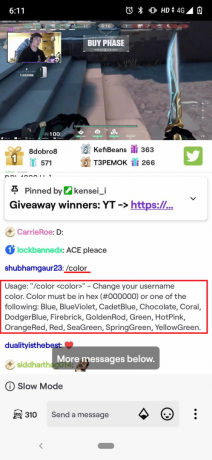
- /commercial: La commande /commercial est utilisée par le bot pour lancer une publicité sur la chaîne. La durée par défaut d'une publicité est de 30 secondes, mais le bot peut personnaliser la durée de la publicité à 60, 90, 120, 150 et 180 secondes.
- /delete: La commande /delete aide les bots à supprimer un message spécifique de la salle de discussion, mais le bot peut ne pas être en mesure de supprimer le message envoyé par le diffuseur. Le bot doit spécifier l'ID de message pour supprimer ce message particulier. Il est considéré comme l'un des plus importants Twitch chat commandes pour les bots.
- /disconnect: La commande /disconnect ferme toute la session à partir de laquelle la commande a été reçue. Les robots utilisent cette commande pour mettre fin aux sessions. C'est un autre élément important Twitch chat commandes pour les bots.

- /emoteonly, /emoteonlyoff : La commande /emoteonly est utilisée par les robots pour empêcher les utilisateurs de publier des messages contenant uniquement des émoticônes. En revanche, cette restriction est supprimée en utilisant la commande contraire qui est /emoteonlyoff.
- /followers, /followersoff : Les robots utilisent la commande /followers pour empêcher les abonnés de publier des messages de chat sur un canal. Les abonnés ne sont autorisés à envoyer des messages dans la salle de discussion qu'après avoir suivi la chaîne pendant un minimum de temps. La commande /followersoff est utilisée pour supprimer la restriction mentionnée ci-dessus.
- /help: La commande /help est la plus utile pour les nouveaux utilisateurs car elle les aide à comprendre ce que fait une commande ou à quoi sert une commande particulière. La commande affiche une déclaration d'utilisation pour une commande particulière. Le bot doit spécifier la commande afin de connaître son utilisation. Si le bot ne spécifie pas la commande, il recevra une liste de toutes les commandes que l'utilisateur peut utiliser. Il est considéré comme l'une des commandes de chat Twitch les plus importantes pour les bots.

- /héberger, /déshéberger : Les bots utilisent la commande /host pour héberger un autre canal sur le canal principal. Il doit spécifier le nom du canal qui doit être hébergé sur le canal principal. Au contraire, pour arrêter d'héberger l'autre canal sur le canal principal, le bot peut utiliser la commande /unhost.
- /marker: La commande /marker est utilisée par le bot pour marquer une section particulière de la diffusion qui peut être mise en évidence ultérieurement. La description de la section particulière doit être spécifiée par le bot.
- /me: La commande /me supprime les deux-points apparaissant après le nom du chat. Cette commande met également en italique le texte du message de chat. La commande change la police du message car maintenant le texte du message apparaît en italique.
- /mod, /unmod : En utilisant la commande /mod, les robots peuvent donner à un utilisateur normal les privilèges d'un modérateur, ce qui signifie qu'un utilisateur peut agir en tant que modérateur. Le bot doit spécifier le nom de l'utilisateur à qui ce privilège doit être accordé. La commande /unmod peut être utilisée pour révoquer le privilège et l'utilisateur redevient un utilisateur normal. Il est considéré comme l'une des commandes de chat Twitch les plus importantes pour les bots.
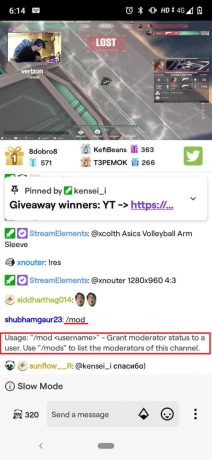
- /raid, /unraid : La commande /raid envoie les téléspectateurs de votre chaîne principale vers une autre chaîne. Le bot doit préciser le nom de la chaîne sur laquelle les spectateurs doivent être redirigés. La commande /unraid ramène les téléspectateurs sur votre chaîne principale. Les commandes /raid et /unraid démarrent et arrêtent un raid. C'est l'une des commandes de chat Twitch les plus utiles pour les bots.
- /slow, /slowoff : La commande /slow limite la fréquence à laquelle les utilisateurs peuvent publier des messages dans la salle de discussion. La commande fixe un temps minimum, généralement en secondes, pendant lequel l'utilisateur doit attendre pour poster le message suivant. Ce n'est qu'après ce laps de temps particulier que l'utilisateur peut à nouveau envoyer un message. La commande /slowoff supprime cette restriction.
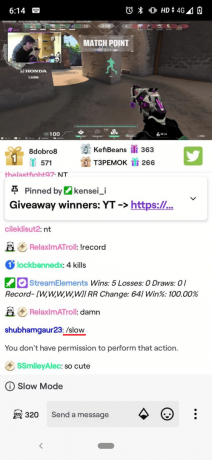
- /abonnés, /abonnésoff : Cette commande est utilisée pour limiter les participants qui peuvent envoyer ou publier des messages de chat aux abonnés uniquement. La commande /subscribersoff supprime cette restriction.
- /timeout, /untimeout : La commande /timeout limite l'utilisateur à discuter en le plaçant dans un délai d'attente. L'utilisateur ne peut pas discuter jusqu'à ce que quelqu'un le supprime du délai d'attente en utilisant /untimeout ou jusqu'à ce que le délai d'attente expire. Le bot doit spécifier le nom de l'utilisateur et la durée du délai d'attente.
- /mods: La commande /mods donne la liste et les détails des utilisateurs qui sont modérateurs sur un canal particulier.

- /uniquechat, /uniquechatoff : En utilisant la commande /uniquechat, l'utilisateur ne peut pas envoyer de messages en double dans le chat, ce qui signifie que l'utilisateur ne peut envoyer que des messages uniques qu'il n'a pas envoyés plus tôt dans le chat. La commande /uniquechatoff est utilisée pour supprimer la restriction mentionnée ci-dessus.
- /vip, /unvip : La commande /vip accorde le statut VIP à un utilisateur normal du canal. Le bot doit spécifier le nom de l'utilisateur à qui le statut VIP doit être accordé. La commande /unvip est utilisée par les robots pour révoquer ou retirer le statut VIP accordé à un utilisateur normal.
- /vips: La commande /vips affiche la liste de tous les utilisateurs qui ont ou reçoivent le statut VIP dans le canal.

- /w: La commande /w envoie un message de chat privé aux autres utilisateurs sur Twitch. Cette commande n'est disponible que pour les anciens chatbots. Le bot doit également spécifier le nom de l'utilisateur à qui le message privé doit être envoyé, le message doit être joint à la commande.
Par conséquent, il s'agissait de la liste des commandes Twitch pour les mods.
A lire aussi :9 façons de corriger l'erreur Twitch #4000
Liste des commandes Twitch Nightbot
- !commandes : La commande! donne aux téléspectateurs un meilleur aperçu de votre chaîne. La commande par défaut publie un lien vers une page Web où les téléspectateurs peuvent voir la liste de toutes les commandes que contient la chaîne. Il contient également la réponse du Nightbot à différentes commandes. C'est l'une des commandes les plus courantes de Twitch.

- ! Les commandes ajoutent : Cette commande permet au streamer d'ajouter rapidement une nouvelle commande. C'est une commande très utile lorsque vous répondez à plusieurs reprises à la même question pendant un flux. L'ajout de !commandes permet également de personnaliser nos propres commandes.
- !commercial: La commande !commercial aide les streamers à diffuser des publicités sur le stream pendant une durée donnée. Les streamers peuvent utiliser ces publicités pour s'occuper de certaines affaires personnelles ou faire ce qu'ils veulent pendant cette durée déterminée.
- !jeu: Lorsque les streamers changent le jeu auquel ils jouent sans changer la catégorie du jeu, la commande !game les aide à modifier et corriger l'affichage du jeu.

- !poll nouveau/ !poll résultats : La commande !poll new configure une nouvelle paille de sondage. Les streamers utilisent cette commande pour interagir avec leur communauté. Lorsque les streamers sont satisfaits d'avoir reçu l'opinion de tout le monde sous la forme d'un vote, la commande !poll results est utilisée pour afficher les résultats. Il montre le pourcentage de personnes qui ont voté pour chaque option disponible dans le sondage.
- !gagnant:! La commande winner permet au nightbot de sélectionner un spectateur aléatoire qui a envoyé un message dans le chat au cours des 10 dernières minutes. Les streamers peuvent exécuter un tirage au sort en utilisant la commande !winner.
- !cri ou !so : La commande permet de créer un lien sur la chaîne du streamer qui redirigera les personnes vers la chaîne d'un autre streamer afin qu'elles puissent la suivre. Spécifiez le nom de l'autre streamer après la commande.
- !donner: Un lien est généré à l'aide de la commande !donate où les téléspectateurs peuvent soutenir leur streamer préféré soit en faisant un don en espèces, soit en offrant un autre type de cadeau.
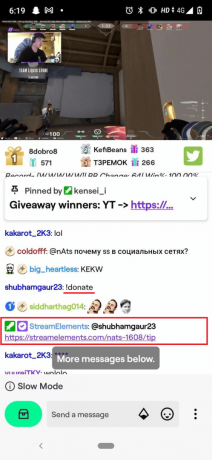
- !socials / !socials : Cette commande affiche tous les liens vers les comptes de médias sociaux du streamer. Les téléspectateurs peuvent facilement trouver et suivre les comptes de médias sociaux de leurs streamers préférés.

- !citation: La commande !quote affiche toute citation aléatoire.

- !décès: La commande !death indique le nombre de fois où le personnage du jeu est mort ou a péri. Il vous indique le nombre exact.
A lire aussi :12 solutions faciles pour les problèmes de retard de Twitch
Liste des commandes Twitch dans StreamElements
- !commandes : En utilisant les commandes!, vous pouvez trouver une liste complète des commandes. Vous pouvez utiliser cette liste pour entrer différentes commandes pendant la session de streaming.
- !suivant: La commande !next vous aide à lire la chanson suivante dans la liste de lecture si vous en avez créé une. La commande lit automatiquement la chanson suivante dans la file d'attente.
- !quote ajoute/supprime : Cette commande affiche une citation aléatoire qui peut être recherchée par l'ID de la citation ou par le texte de cette citation.
- !Renommer: La commande !rename déplace les points vers le nom d'utilisateur nouvellement modifié. Il est généralement utilisé après l'exécution d'un changement de nom.
- !conseil: La commande !tip est utilisée pour envoyer de l'argent au canal spécifique. Un lien est créé qui peut être utilisé pour envoyer de l'argent ou tout autre cadeau à la chaîne. Il s'agit d'éléments de flux de commandes Twitch utiles.
- !mauvaise chanson: La commande supprime la dernière chanson jouée de votre file d'attente. Une fois la chanson supprimée, vous ne l'écouterez pas tant que vous n'aurez pas rajouté la chanson que vous avez supprimée.
- !closestore: Le magasin de flux contient de nombreux éléments utilisant la commande !closestore tous les éléments du magasin de flux.
- !commande ajouter/supprimer/modifier/alias/options/show : !command permet de supprimer, de modifier ou d'ajouter des commandes de chat dans la liste de commandes existante.
- !disablesfx : La commande !disablesfx est utilisée pour désactiver tous les effets sonores des éléments du magasin Stream. Après avoir utilisé cette commande, vous ne pourrez plus entendre les effets sonores d'aucun élément.
- !editcounter : En utilisant le !editcounter, vous pouvez modifier le nombre personnalisé de n'importe quel élément en conséquence. Vous pouvez modifier le nombre de n'importe quoi à l'aide de cette commande.
- !enablefx : Cette commande fonctionne contrairement à !disablesfx. La commande !enablesfx active tous les effets sonores de l'élément dans le magasin de flux. Vous pouvez entendre les effets sonores de différents éléments.
- !openstore : Il existe divers articles dans le Stream Store. La commande !openstore active tous les éléments disponibles dans le Stream Store.
- !srclear : La commande !srclear efface complètement la file d'attente MediaRequest.
- !bot mute/rétablit/partie : La commande !bot est essentiellement utilisée pour les bots. La commande permet de désactiver, réactiver ou supprimer complètement le bot.
- !module: La commande !module permet d'activer ou de désactiver les modules via le chat.
Recommandé:
- Comment vérifier MBR ou GPT dans Windows 10
- Codes Roblox Brookhaven pour la musique
- Comment changer la couleur du chat Twitch sur mobile
- Correction d'une erreur de téléchargement d'image de profil Twitch
Ainsi, si vous êtes un streamer, un diffuseur ou un modérateur, vous pouvez utiliser les commandes mentionnées ci-dessus pour exécuter différentes tâches. Nous espérons que nos listes vous aideront à comprendre clairement Commandes Twitch pour les bots. Si vous avez des questions concernant une commande, n'hésitez pas à nous les poser dans la section des commentaires ci-dessous.

Elon Decker
Elon est rédacteur technique chez TechCult. Il écrit des guides pratiques depuis environ 6 ans maintenant et a couvert de nombreux sujets. Il aime couvrir des sujets liés à Windows, Android et les derniers trucs et astuces.



